- Bölüm 1: Fonelab Android Veri Kurtarma ile Android'de Kalıcı Olarak Silinen Fotoğrafları Kurtarma
- Bölüm 2: Android'de Google Yedekleme Dosyalarından Kalıcı Olarak Silinen Fotoğraflar Nasıl Kurtarılır
- Bölüm 3: Android Uygulamaları ile Android'de Kalıcı Olarak Silinen Fotoğraflar Nasıl Kurtarılır
- Bölüm 4: Android'de Kalıcı Olarak Silinen Fotoğrafları Kurtarma hakkında SSS
Fotoğraflar, kişiler, videolar, dosyalar, çağrı günlüğü ve SD kartınızdan veya cihazınızdan daha fazla veri içeren kayıp / silinmiş iPhone verilerini kurtarın.
Android'de Kalıcı Olarak Silinen Fotoğraflar Nasıl Kurtarılır [Çözüldü]
 Tarafından güncellendi Boey Wong / 08 Ara 2021 09:00
Tarafından güncellendi Boey Wong / 08 Ara 2021 09:00 Bazen fotoğrafları silerken, onları zaten silmiş olsak bile, onları silmek isteyip istemediğimizden hala emin olamayız. Kabul et ya da etme, bu doğru, değil mi? Android telefonunuzla ilgili en iyi şey, silinen fotoğraflarınızı bir süreliğine yakın zamanda silinen klasöründe saklamasıdır. Ancak diğer yandan, ayarlanan süreden sonra bunları da otomatik olarak siler. Bu durumda, ya onları kurtarmayı kaçırırsanız? Onları geri almak için biraz çaba sarf etmeniz gerekiyor. Bunu yapmanıza yardımcı olmak için bu makale, Android'de kalıcı olarak silinen fotoğrafları nasıl kurtaracağınızla ilgili adımlarda size rehberlik eder.
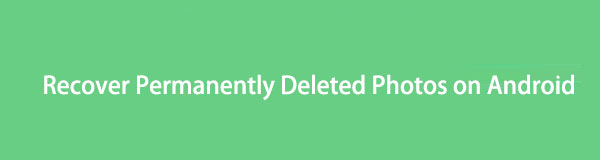

Rehber Listesi
- Bölüm 1: Fonelab Android Veri Kurtarma ile Android'de Kalıcı Olarak Silinen Fotoğrafları Kurtarma
- Bölüm 2: Android'de Google Yedekleme Dosyalarından Kalıcı Olarak Silinen Fotoğraflar Nasıl Kurtarılır
- Bölüm 3: Android Uygulamaları ile Android'de Kalıcı Olarak Silinen Fotoğraflar Nasıl Kurtarılır
- Bölüm 4: Android'de Kalıcı Olarak Silinen Fotoğrafları Kurtarma hakkında SSS
1. Fonelab Android Veri Kurtarma ile Android'de Kalıcı Olarak Silinen Fotoğraflar Nasıl Kurtarılır
Android'inizde kalıcı olarak silinen fotoğrafları kurtarmanın imkansız olduğunu düşünüyorsanız, tekrar düşünün çünkü öyle. kullanma FoneLab Android Veri Kurtarma, Android cihazınızda kalıcı olarak silinen fotoğraflarınızı bir profesyonel gibi kolayca kurtarabilirsiniz. Beklentilerinizi karşılayabilecek ve hatta aşabilecek ustalıkla tasarlanmış bir programdır. Görevinizden en iyi şekilde yararlanmanıza yardımcı olmak için temiz bir arayüze ve kolay düğme işlevine sahiptir. Aynı zamanda Android telefonlardan, SD kartlardan ve SIM kartlardan silinen veya kaybolan verileri kurtarmak için tek durak ve gidilecek bir araçtır ve çok çeşitli Android markaları, modelleri ve sürümleriyle uyumludur.
Silmeden önce yedekleme yapmamış olsanız bile, kişilerinizi hızla geri almanız da yararlıdır. Son olarak, hem Windows hem de Mac bilgisayarlar tarafından indirilip kurulabilir. Android'de kalıcı olarak silinen görüntüleri kurtarma adımları burada özetlenmiştir.
FoneLab Android Veri Kurtarma ile Android'de Kalıcı Olarak Silinen Fotoğrafları Kurtarma Adımı:
1. AdımResmi FoneLab web sitesinden FoneLab Android Veri Kurtarma'yı indirin ve bilgisayarınıza kurun. Kurulumdan sonra otomatik olarak açılacaktır. Değilse, masaüstünüzdeki simgeye çift tıklayın.

2. AdımBir USB şarj kablosu kullanarak Android telefonunuzu bilgisayara bağlayın ve güvenli ve sıkı bir şekilde bağlı olduğundan emin olun. Başarılı bir USB hata ayıklama işlemi için açılır penceredeki yönergeleri izlemeden önce programın cihazınızı tanımasını bekleyin.
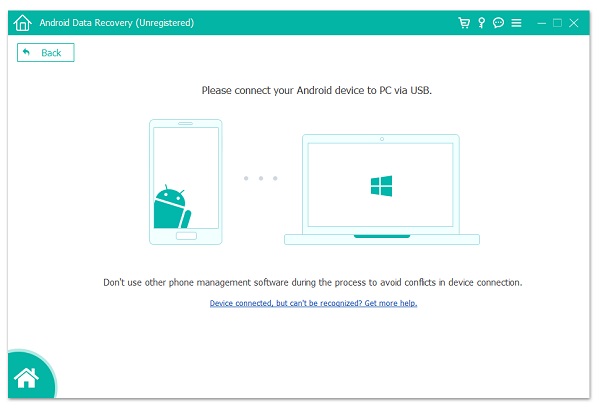
3. AdımTıkla Android Data Recovery programın ana ekranında, ardından kurtarmak istediğiniz verileri seçin. Örneğimizde Fotoğraflar'ı seçin, ardından pencerenin sağ alt köşesindeki İleri düğmesini tıklayın.

4. AdımSon olarak, verilerin programa yüklenmesini bekleyin, ardından program tüm fotoğraflarınızı gösterecektir. Bundan sonra, silinen fotoğrafları görmek için ekranın sol üst kısmındaki düğmeyi açmanız ve sonunda silinen fotoğraflarınızı geri almak için Kurtar düğmesini tıklamanız yeterlidir.
2. Android'de Google Yedekleme Dosyalarından Kalıcı Olarak Silinen Fotoğraflar Nasıl Kurtarılır
Google Yedekleme
Google hesabınızı kullanarak bir yedekleme dosyası oluşturduysanız veya yedeklemenizi Google'a bağladıysanız, fotoğraflar da dahil olmak üzere Android telefonunuzda kaybolan veya silinen tüm verileri her zaman kurtarabilirsiniz. Telefonlar ilk kez başlatılırken veya fabrika ayarlarına sıfırlandıktan sonra bu seçenek, geri yüklenecek Android verilerinde bulunan kişiler, takvimler ve duvar kağıtları gibi diğer Android verileri için kullanılabilir. Google Hesabınızı Android akıllı telefonunuza her bağladığınızda, önceden yedeklenmiş tüm verileriniz anında geri yüklenir. Ancak otomatik geri yükleme işlemi işe yaramazsa, bunu manuel olarak da yapabilirsiniz. Bunu nasıl yaptığınız aşağıda açıklanmıştır:
Google Yedekleme ile Android'de Kalıcı Olarak Silinen Fotoğrafları Kurtarma Adımları:
1. AdımAndroid telefonunuzda Ayarlar'a gidin, ardından Yedek sıfırlama. Bundan sonra, seçin Verimi yedekle.
2. AdımFotoğraflarınız da dahil olmak üzere ayarları ve verileri geri yüklemek için Otomatik yenileme ve Android telefonunuzu yeniden başlatın veya yedeklemenin telefonunuzda geri yüklenmesine izin verin, ardından kontrol edin.
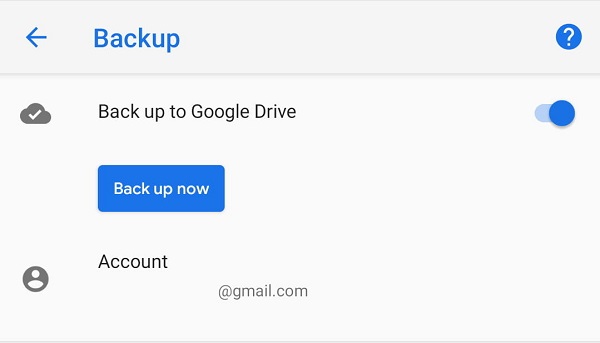
Android için FoneLab ile fotoğraflar, kişiler, videolar, dosyalar, arama kaydı ve daha fazlası dahil olmak üzere kaybolan / silinen iPhone verilerini SD kartınızdan veya cihazınızdan kurtarırsınız.
- Fotoğrafları, videoları, kişileri, WhatsApp ve daha fazla veriyi kolayca kurtarın.
- Kurtarma işleminden önce verileri önizleyin.
- Android telefon ve SD kart verileri var.
Ama ya 60 gün sonra onları kurtarmayı kaçırdıysanız? Android telefonunuzda kalıcı olarak silinen fotoğraflarınızı geri getirmenin başka bir yolu daha var. Google Destek'i kullanarak bunları geri alabilirsiniz. Öte yandan onları geri almak biraz zaman alacak. İzlenecek prosedür aşağıdadır:
Google Desteği
Resimleriniz 60 günden uzun süredir çöp klasöründeyse, onları geri yüklemek için Google Destek ile iletişime geçmelisiniz. Google'ın yeni politikası nedeniyle, çöp kutusundan kalıcı olarak silinirler. Fotoğraflar kaldırılmış olmasına rağmen, Google hala onlara sahip. Sonuç olarak, kalıcı olarak silindikten sonra bu fotoğraflara erişmek için 21 gününüz daha olacak. Bir istek göndermek için Google'ın Destek Ekibi ile iletişime geçin. Google Destek ile iletişime geçmek ve silinen resimlerin geri yüklenmesini sağlamak için aşağıdaki prosedürleri izleyin:
Google Desteği ile Android'de Kalıcı Olarak Silinen Fotoğrafları Kurtarma Adımları:
1. AdımGoogle Drive'ı açın, ardından Yardım Sayfası/ Bölüm. Bundan sonra, mevcut seçenekler listesini kontrol edin ve Eksik veya silinmiş dosyalar'a tıklayın.
2. AdımYeni pencerede açılır bir iletişim kutusunda iki seçenek görmelisiniz: Sohbet iste ve E-posta desteği. Tercihlerinize uygun olanı seçmeniz yeterlidir.
3. AdımGereksinimleri doldurun. İstenirse, fotoğrafları neden net bir şekilde geri yüklemeniz gerektiğini belirtin; kalıcı olarak silinen fotoğraflarınız bir süre sonra otomatik olarak geri yüklenir.
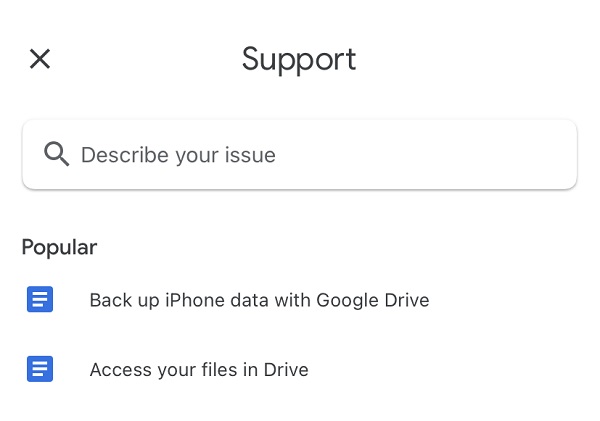
3. Android Uygulamaları ile Android'de Kalıcı Olarak Silinen Fotoğraflar Nasıl Kurtarılır
DiskDigger Fotoğraf Kurtarma
DiskDigger, Android telefonunuzdaki fotoğrafları kurtarmanıza izin veren bir uygulamadır. Bir fotoğrafı yanlışlıkla sildiyseniz veya başka bir nedenle kaybettiyseniz, onu kurtarabilir ve cihazınızın belleğine kaydedebilirsiniz. Bu yazılımı kullanmak inanılmaz derecede kolaydır. Bölümün boyutuna bağlı olarak, işlem birkaç saniyeden birkaç dakikaya kadar sürebilir. Yazılımın çalışırken bulduğu resimleri görebilirsiniz.
DiskDigger ile Android'de Kalıcı Olarak Silinen Fotoğrafları Kurtarma Adımları:
1. AdımAndroid telefonunuzda Google Play Store'a gidin ve DiskDigger Photo Recovery'i indirin. İndirdikten sonra otomatik olarak yüklenecektir. Uygulamayı açın, ardından ana arayüzde desteklenen iki tarama yönteminden birini seçin: Temel Tarama (Kök Yok) ve Tam Tarama (Kök Gerekli). Bizim durumumuzda, Temel Tarama'yı (Kök Yok) seçmelisiniz.
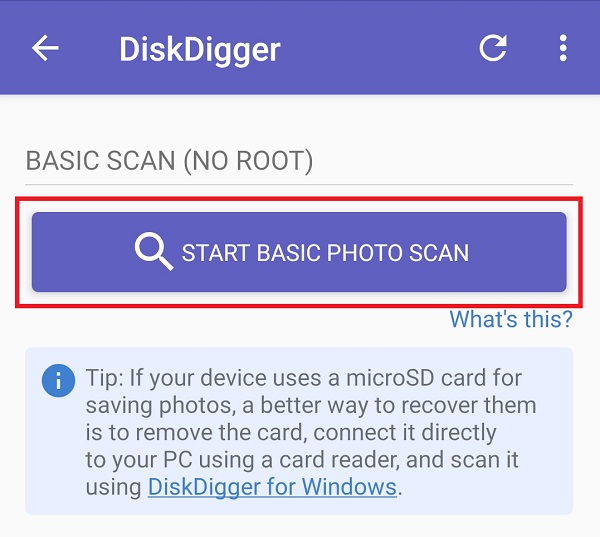
2. AdımUygulamanın silinen fotoğraflarınızı yüklemesi veya bulması için bir veya iki dakika bekleyin. Bundan sonra, kurtarmak istediğiniz silinen her fotoğrafın sol üst köşesinde bulunan kutuyu işaretlemeniz yeterlidir. Sonunda onları kurtarmak için ekranın alt kısmındaki Kurtar düğmesine dokunun.
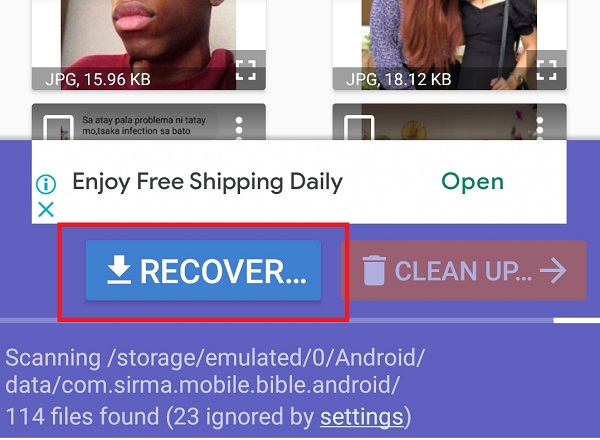
Android için FoneLab ile fotoğraflar, kişiler, videolar, dosyalar, arama kaydı ve daha fazlası dahil olmak üzere kaybolan / silinen iPhone verilerini SD kartınızdan veya cihazınızdan kurtarırsınız.
- Fotoğrafları, videoları, kişileri, WhatsApp ve daha fazla veriyi kolayca kurtarın.
- Kurtarma işleminden önce verileri önizleyin.
- Android telefon ve SD kart verileri var.
4. Android'de Kalıcı Olarak Silinen Fotoğrafları Kurtarma hakkında SSS
1. Silinen fotoğraflar Son Silinenler klasöründe ne kadar süre kalır?
Silinen fotoğraflar, sahip olduğunuz telefonun sistemine bağlı olarak Son Silinenler klasöründe kalır. Ayrıca, sahip olduğunuz Android telefonun markasına, modeline ve sürümüne bağlı olacaktır. Ancak, bu konu için genellikle ayrılan süre, silindikten sonra 30 gündür.
2. Google Yedekleme ne yapar?
Bu program yalnızca bir amaca hizmet eder: Google Drive ve Google Fotoğraflar'daki verileri ve fotoğrafları güvenli bir şekilde yedeklemenizi sağlar.
Bu nedenle, bu makaleyi bir patlama ile bitirmek için, doğru ve nihai aracı kullanarak, kolayca, hızlı bir şekilde ve muhtemelen Android telefonunuzda kalıcı olarak silinenleri kurtarabileceğinizi biliyorsunuz. Silinen fotoğraflarınızı bizimle alma fırsatını kaçırmayın. Bu makale ile, rahatınız için her şey temizlenir ve parlatılır.
Android için FoneLab ile fotoğraflar, kişiler, videolar, dosyalar, arama kaydı ve daha fazlası dahil olmak üzere kaybolan / silinen iPhone verilerini SD kartınızdan veya cihazınızdan kurtarırsınız.
- Fotoğrafları, videoları, kişileri, WhatsApp ve daha fazla veriyi kolayca kurtarın.
- Kurtarma işleminden önce verileri önizleyin.
- Android telefon ve SD kart verileri var.
